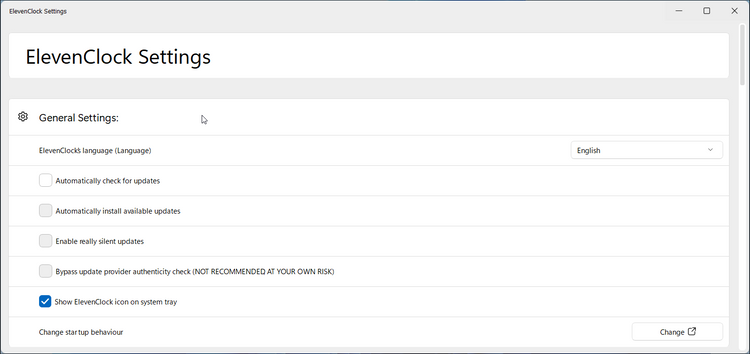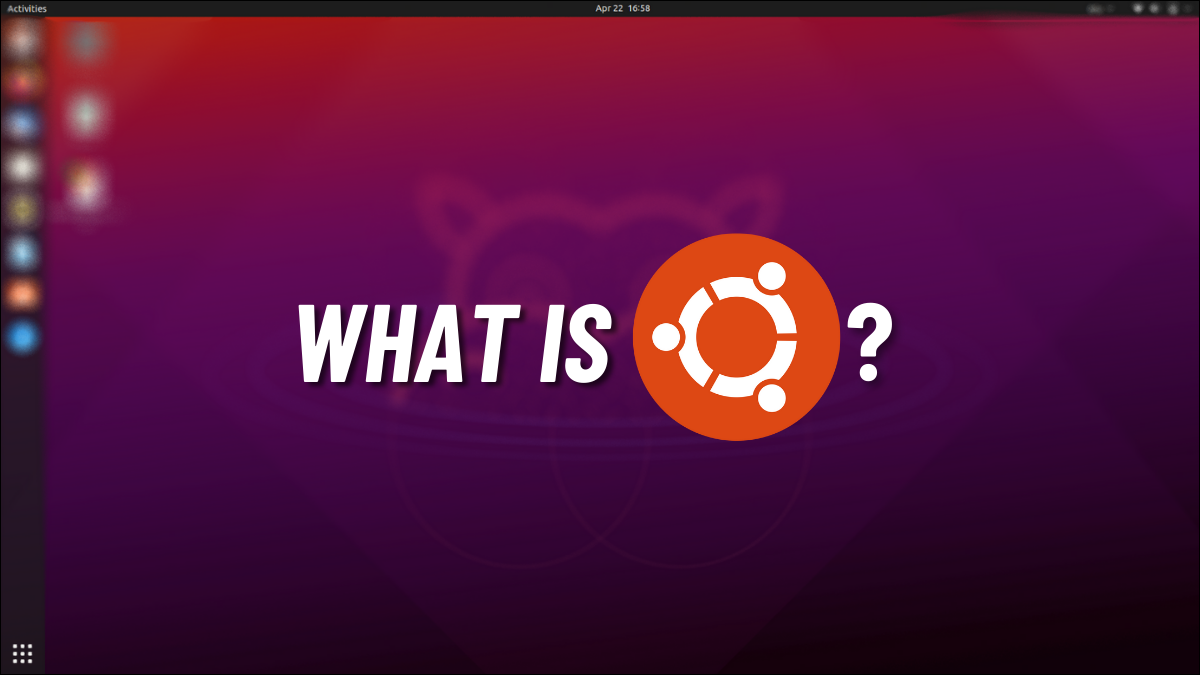تسک بار ویندوز ۱۱ چندین گزینه برای تنظیم و سفارشی سازی حالت چند مانیتوری دارد اما بنا به دلایلی امکان دیدن ساعت سیستم روی همه تسک بارها وجود ندارد. این قابلیت جزء امکانات مفید ویندوز ۱۰ بود اما حالا باید برگرداندن آن از یک نرمافزار شخص ثالث استفاده کرد.
برای برگرداندن ساعت سیستم در حالت استفاده از چند مانیتور با ما همراه باشید.
چگونه ساعت را به تسک بار دوم در ویندوز ۱۱ اضافه کنیم؟
برای اضافه کردن ساعت به همه تسک بارها در ویندوز ۱۱ میتوانید از نرمافزار رایگان ElevenClock استفاده کنید. این نرمافزار در گیتهاب موجود است و میتوانید به راحتی آن را نصب کنید.
این نرمافزار امکانات قابل تنظیم دیگری هم دارد. برای نصب آن مراحل زیر را دنبال کنید:
- به صفحه گیتهاب ElevenClock بروید.
- به بخش Assets رفته و روی EvelnClock.Installer.exe کلیک کنید تا فایل نصب دانلود شود.
- فایل نصب را اجرا کرده و نصب را تکمیل کنید.
- اگر همه چیز درست پیش برود، باید ساعت را در تسک بار دوم هم ببینید.
EvelenClock به صورت خودکار طوری تنظیم میشود که هنگام بالا آمدن ویندوز اجرا شود تا نیازی به فعال کردن دستی آن پس از ری استارت سیستم نداشته باشید.
اگر ساعت وسط صفحه نمایش اصلی نمایش داده میشود، تنظیمات را باز کرده و به بخش Fixes and other experiment features بروید. در اینجا، Alternative clock alignment را انتخاب کنید تا ساعت در سمت چپ صفحه نمایش داده شود.
برای مخفی کردن یا بستن ساعت روی آن راست کلیک کرده و گزینه مناسب را انتخاب کنید. یا اینکه میتوانید سیستم را طوری پیکربندی کنید که فقط ساعت یا تاریخ را نمایش داده و طراحی آن با ظاهر کلی سیستم شما همخوانی داشته باشد.
در حالت پیش فرض این ساعت ثانیه را نمایش نمی دهد اما میتوانید این تنظیمات را عوض کنید. بعلاوه میتوانید ظاهر، جهت، محتوا و سایر تنظیمات کلی را تغییر دهید.
برگرداندن ساعت سیستم به تسک بار دوم در ویندوز ۱۱
ElevenClock یک ابزار ساده اما مفید است که با استفاده از آن میتوانید ساعت را به همه تسک بارهای ویندوز ۱۱ برگردانید. در حال حاضر این اپلیکیشن روی ویندوز ۱۱ بلید ۲۲۰۰۰.۳۱۸ کار میکند. طراح این اپلیکیشن دائماً امکانات جدیدی به آن اضافه میکند پس توصیه میکنیم که حتماً آپدیتهای جدید آن را امتحان کنید یا اپلیکیشن را طوری تنظیم کنید که به صورت خودکار آپدیت شود.